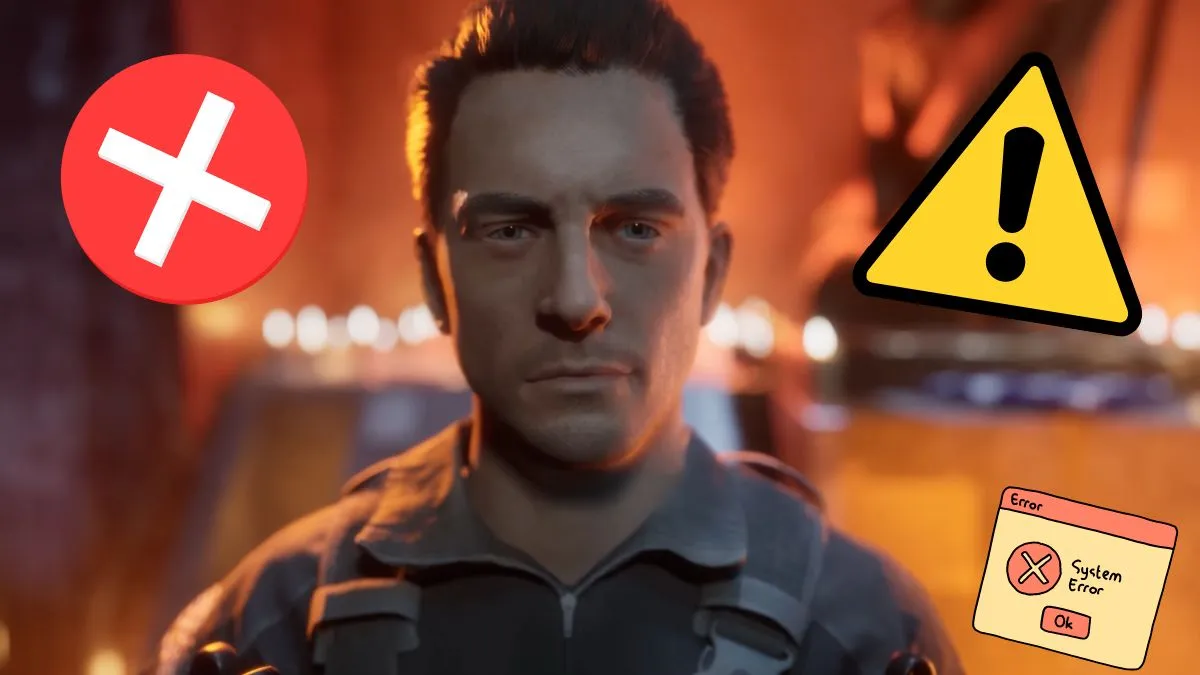Ready or Not — это напряженный шутер от первого лица, который показывает игрокам напряженные перестрелки через призму невероятной точности оружия. Однако, несмотря на то, что игрокам задают важный вопрос о том, готовы ли они приступить к делу, сбои ПК продолжают доказывать, что игра не готова.
Нет ничего хуже, чем готовиться к жесткой перестрелке в шутере от первого лица, таком как Ready or Not, только чтобы пострадать от серьезного сбоя ПК. Игра начала свою жизнь в раннем доступе и появилась в Steam с обновлением 1.0 в декабре 2024 года, но в ней по-прежнему присутствуют ошибки и сбои, от которых может пострадать любая игра для ПК. К счастью, есть способы облегчить давление на сбои ПК во время игровой сессии.
Исправления сбоев ПК «Готово или нет» Что делать, если «Готово» или «Не» продолжает зависать на ПК Проверьте наличие обновлений операционной системы Закройте все фоновые задачи Удалите все готовые или нет моды Перезагрузите компьютер Проверьте файлы игры «Готово» или «Не готово» в Steam Проверьте наличие обновлений графического драйвера Попробуйте отключить антивирус для одной попытки запуска Удалить и переустановить Готово или нет с нуля
Связанный: 10 лучших игр Call of Duty в рейтинге
Что делать, если «Готов или нет» продолжает зависать на ПК
Когда Ready or Not продолжает давать сбой на ПК, игроки могут предпринять несколько действий, чтобы попытаться предотвратить повторный сбой. Ниже мы рассказали обо всем, что могут сделать игроки, чтобы попытаться исправить эти постоянные сбои. Стоит попробовать все из них по отдельности, пока один из них не сработает, потому что, хотя один из них может и не решить проблему, другой, расположенный дальше в списке, может.
Проверьте наличие обновлений операционной системы
Одна из основных причин, по которой Ready or Not может продолжать давать сбой на ПК, связана с устаревшей версией операционной системы пользователя. Будь то Windows или MacOS с Parallels, мы рекомендуем игрокам проверить наличие обновлений и убедиться, что у них установлена последняя версия операционной системы. В противном случае это может привести к неприятным сбоям.
Закрыть все фоновые задачи
Ready or Not — игра, требовательная к оборудованию, особенно если игроки хотят получить от нее лучший FPS и настройки графики. Если в фоновом режиме выполняются какие-либо задачи, например веб-браузер или загрузка, они могут привести к сбою игры. Закрыв все остальное и заставив компьютер только запускать игру, игроки могут исключить все, что скрывается за кулисами и может привести к сбою игры.
Удалите все готовые или нет моды
Если «Готово» или «Нет» работало нормально до установки каких-либо модов, мы предлагаем удалить эти моды с компьютера пользователя. Хотя моды не являются вредоносными, они могут помешать правильной работе программного обеспечения. Если в игре было недавнее обновление, моды могут даже мешать работе файлов игры.
Перезагрузите компьютер
Иногда не имеет значения, что делает пользователь, чтобы запустить свои игры, например «Готово» или «Не». Если компьютер не хочет этого делать, он и не будет. Мы обнаружили, что мало что можно исправить при полном перезапуске системы, поэтому мы часто обращаемся к нему. Когда мы говорим «перезагрузка», мы имеем в виду полностью выключить компьютер, оставить его на время, необходимое для приготовления чашки чая, а затем попробовать снова включить его и снова запустить игру.
Проверьте готовые или нет игровые файлы в Steam
Чтобы проверить файлы игры Ready or Not, игроки должны закрыть игру и открыть ее свойства из своей библиотеки Steam. На вкладке «Установленные файлы» игроки увидят кнопку «Проверить свои игровые файлы». Нажатие на эту кнопку запустит процесс проверки целостности файлов игры, который может занять несколько минут.
Как только файлы будут проверены, Steam предупредит игрока, чтобы он мог попытаться запустить его еще раз и проверить, не происходит ли сбой на ПК. Мы обнаружили, что перезагрузка компьютера после проверки файлов игры всегда помогает избежать проблем, вызванных этим процессом.
Проверьте наличие обновлений графического драйвера
Распространенной проблемой, которая может привести к регулярному сбою таких игр, как Ready or Not, являются устаревшие графические драйверы. Эти обновления всегда следует включать в основные обновления программного обеспечения, но зачастую они выпускаются чаще и в результате их можно пропустить. Всегда стоит проверять наличие обновлений, прежде чем пытаться запустить игру, на случай, если производитель видеокарты выпустил еще одно исправление драйвера, из-за которого на устаревших компьютерах происходит сбой во всем, что они пытаются запустить.
Попробуйте отключить антивирус за одну попытку запуска.
Ready or Not не является вирусом, и его не следует помечать как таковой. Однако, если игра продолжает вылетать на ПК, антивирусное программное обеспечение пользователя может счесть ее запуском чем-то, что следует запретить. Отключение любого антивирусного программного обеспечения и попытка запустить и сыграть в «Готово или нет» покажет пользователям, является ли проблема именно антивирусным программным обеспечением.
Если игра работает нормально, они знают, что им нужно изменить настройки, чтобы антивирусная программа разрешала запуск «Готов или нет». Однако, если его отключение не устраняет сбои ПК, они могут снова включить антивирус и попробовать что-то еще.
Удалить и переустановить «Готово или нет» с нуля
Если ни одно из вышеперечисленных исправлений не работает, а Ready or Not продолжает давать сбой на ПК, игрокам необходимо сократить свои потери. Пришло время открыть Steam и удалить игру. В этот момент мы рекомендуем перезагрузить компьютер, а затем переустановить игру. Это должно устранить возможность возникновения каких-либо проблем с кэшированием, которые могли бы каким-то образом сохранить причину сбоя ПК при любом другом исправлении, описанном в этой статье.